5 способів виправити, що «клацніть, щоб завантажити» не працює в iMessage (iOS 16)
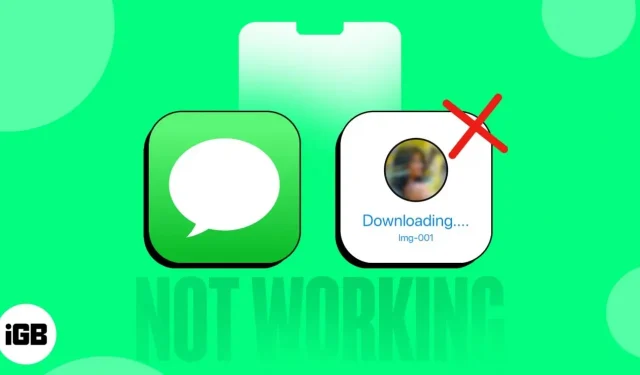
Як популярний додаток для обміну повідомленнями, iMessage має великі очікування. Однак, як і в будь-якій іншій програмі, у ній іноді можуть виникати помилки або збої. Нещодавня проблема з iMessage полягає в неможливості завантажувати вкладення, такі як фотографії, відео та аудіофайли, клацаючи їх у ланцюжку повідомлень.
На щастя, є кілька кроків для вирішення цієї проблеми. У цій статті ви ознайомитеся з деякими простими рішеннями, як виправити помилку «Натисніть, щоб завантажити», яка не працює в iMessage на iPhone.
1. Перевірте підключення до Інтернету
Якщо функція Click to Download у вашій програмі iMessage не працює, одним із основних кроків є перевірка підключення до мережі. Надзвичайно важливо переконатися, що з’єднання з мережею достатньо надійне для завантаження мультимедійного повідомлення.
Ви можете перевірити мережу, перевіривши правий верхній кут свого iPhone. Крім того, ви також можете відкрити Центр керування та переконатися, що ваш iPhone підключено до Wi-Fi або стільникового зв’язку.
Якщо у вас виникають проблеми із завантаженням спільних медіафайлів, особливо зображень HEIC, у ваші повідомлення iMessages, перевірте, чи ввімкнено iMessage на вашому пристрої. Щоб підтвердити його статус, виконайте такі дії:
Переконайтеся, що iMessage увімкнено
- Відкрийте програму «Налаштування» на своєму iPhone.
- У меню виберіть Повідомлення.
- Переконайтеся, що iMessage увімкнено.
2. Перевірте розташування на вашому iPhone
Недостатньо місця для зберігання на вашому iPhone може спричинити різні проблеми, зокрема неможливість завантажувати зображення в iMessage, що працює на iOS 16. Коли простір для зберігання вашого пристрою вичерпано, нові медіафайли неможливо завантажити. Щоб вирішити цю проблему, перевірте наявне сховище на вашому iPhone.
- Відкрийте програму «Налаштування» на своєму iPhone.
- Знайдіть і виберіть Загальні.
- Виберіть «Сховище iPhone» і подивіться, скільки у вас вільного місця.
Якщо у вас не вистачає місця, ви можете легко вирішити цю проблему. Ви можете придбати додаткову пам’ять для свого iPhone, а також звільнити місце на своєму iPhone або інше місце на своєму пристрої.
Коли у вас буде достатньо вільного місця, спробуйте знову натиснути «Завантажити», щоб перевірити, чи працює це.
3. Вийдіть і увійдіть у свій iMessage
Вихід і повторний вхід може допомогти, якщо у вас виникла проблема «Натисніть, щоб завантажити» з iMessage. Цей процес повторно підключає ваш пристрій до серверів iMessage, що може запобігти пошкодженню даних і збоям. Це також гарантує, що ваші налаштування iMessage правильні, а ваш обліковий запис актуальний. Щоб вийти з iMessage, виконайте такі дії.
- Запустіть програму «Налаштування» на своєму iPhone.
- Прокрутіть вниз і виберіть «Повідомлення» → натисніть «Надіслати й отримати».
- Виберіть ідентифікатор, який відображається поруч із вашим Apple ID.
- У спливаючому меню виберіть Вийти.
Після виходу ви все ще зможете використовувати Повідомлення як звичайний додаток для обміну повідомленнями, але не матимете доступу до функцій iMessage. Увійдіть знову та знову ввімкніть iMessage. Ось як:
- Відкрийте «Налаштування» → перейдіть до «Повідомлення».
- Натисніть Надіслати й отримати.
- Натисніть Використовувати свій Apple ID для iMessage → виберіть Увійти. Зачекайте деякий час, перш ніж завершиться вхід.
Примітка. Якщо ваш iPhone не має SIM-карти, виконайте кроки 1-2, а потім поставте прапорець біля значка свого профілю → введіть потрібний Apple ID → натисніть «Enter» на клавіатурі, щоб завершити.
4. Перезапустіть iMessage
Ще одне просте та ефективне вирішення проблеми, коли програма Tap to Download не працює на iPhone, — це перезапустити програму. Перезапуск програми Повідомлення є простим процесом. Вам просто потрібно закрити програму та видалити її з перемикача програм; потім можна використовувати програму Повідомлення, перезапустивши її.
5. Інші виправлення:
- Перезапустіть iPhone. Якщо зображення не завантажуються в iMessage на вашому пристрої iOS 16, одним із найпростіших і найефективніших рішень є перезавантаження пристрою.
- Оновіть iOS: оновлення на вашому iPhone можуть виправити будь-які наявні помилки. Якби помилка перешкоджала завантаженню зображень HEIC в iMessage, найімовірніше, остання версія iOS виправила б це. Оновлення iPhone – це простий процес, але є деякі речі, які ви можете зробити, щоб підготувати свій пристрій до останнього оновлення.
- Скинути налаштування мережі. Погане або ненадійне мережеве з’єднання може призвести до того, що функція «Натисни для завантаження» не працюватиме на вашому iPhone. Щоб виконати скидання налаштувань мережі на вашому iPhone, перейдіть до Налаштування → виберіть Загальні → перейдіть до Передача або скидання iPhone → натисніть Скинути → виберіть Скинути налаштування мережі → введіть свій пароль, якщо буде запропоновано → підтвердьте, натиснувши Скинути налаштування мережі.
- Скидання iPhone: розгляньте скидання як останній засіб після того, як вичерпали всі інші варіанти. Однак перш ніж продовжити процес скидання, рекомендується створити резервну копію свого iPhone, щоб зберегти ваші дані в безпеці та захисті. Якщо у вас виникли проблеми, ви можете знайти допомогу в нашій статті про те, як скинути iPhone до заводських налаштувань.
- Зв’яжіться зі службою підтримки Apple: якщо ви були розчаровані всіма попередніми спробами, можливо, вам доведеться відвідати Apple Store. За потреби ви можете переглянути нашу статтю про зв’язок зі службою підтримки Apple.
Це все!
Я впевнений, що наведені вище методи допомогли вам вирішити проблему. Якщо у вас є інші проблеми з вашим iPhone, залиште свої запитання нижче, і я буду радий стати вашим помічником.


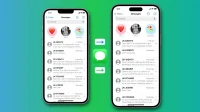
Залишити відповідь